Canon PowerShot SX230 HS Blue – страница 7
Инструкция к Цифровому Фотоаппарату Более 16 Мпикс Canon PowerShot SX230 HS Blue
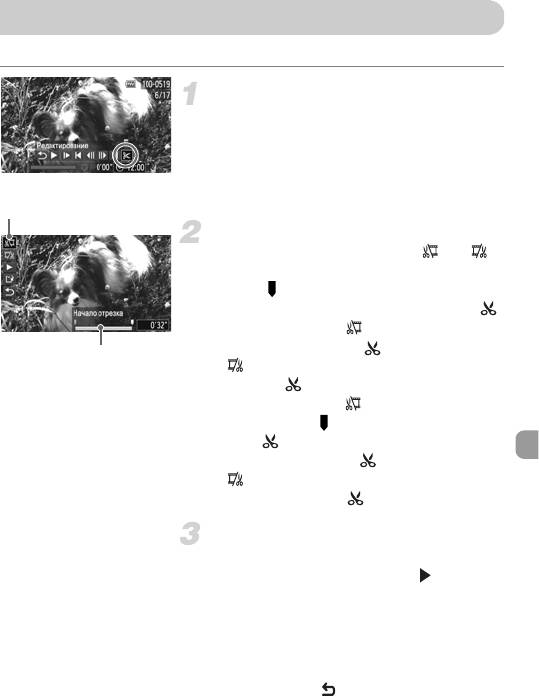
Редактирование
Можно удалить начальные и конечные фрагменты видеофильмов.
Выберите значок *.
z В соответствии с шагами 1 – 3 на стр. 32 выберите
значок *, затем нажмите кнопку
m
.
X Открываются панель и шкала редактирования
видеофильма.
Панель редактирования
видеофильма
Задайте диапазон редактирования.
z Кнопками op выберите значок или .
z Если кнопками qr или диском Â перемещать
значок , в местах, в которых возможно редакти-
рование видеофильма, отображается значок .
Если выбран значок , можно удалить начало
видеофильма от значка . Если выбран значок
Шкала редактирования
, можно удалить конец видеофильма
видеофильма
от значка .
z Если выбран режим , то даже при переме-
щении маркера в любую другую точку, кроме
точки , будет удален только фрагмент слева
от ближайшего значка . Если выбран режим
, будет удален только фрагмент справа
от ближайшей точки .
Проверьте отредактированный
видеофильм.
z Кнопками op выберите значок (Показать),
затем нажмите кнопку m. Начинается воспро-
изведение отредактированного видеофильма.
z Для повторного редактирования видеофильма
повторите шаг 2.
z Для отмены редактирования кнопками op
выберите значок . Нажав кнопку m, кнопками
qr или диском
Â
выберите вариант [OK], затем
снова нажмите кнопку
m
.
121
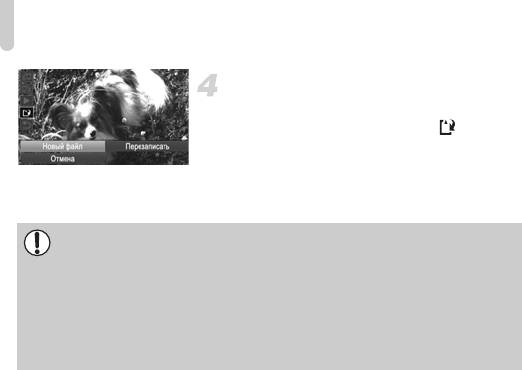
Редактирование
Сохраните отредактированный
видеофильм.
z Кнопками op выберите значок , затем
нажмите кнопку m.
z Кнопками
opqr
или диском Â выберите
вариант [Новый файл], затем нажмите кнопку
m
.
X Видеофильм сохраняется в виде нового файла.
• Если на шаге 4 выбран вариант [Перезаписать], отредактированный видеофильм
записывается вместо исходного, затирая его.
• Если на карте памяти недостаточно свободного места, доступен только пункт
[Перезаписать].
• Если аккумулятор разрядится в процессе сохранения, отредактированный видео-
фильм может не записаться.
• При редактировании видеофильмов следует использовать полностью заряженный
аккумулятор или адаптер переменного тока (продается отдельно) (стр. 39).
122
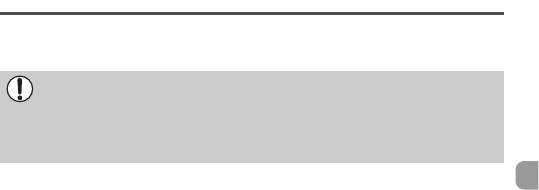
8
Использование различных функций
воспроизведения и редактирования
В этой главе рассматриваются различные способы воспроизведения и редакти-
рования изображений.
• Перед началом работы с камерой перейдите в режим воспроизведения, нажав кнопку 1.
• Воспроизведение или редактирование изображений, отредактированных на компью-
тере, с измененными именами файлов или снятых другой камерой, может оказаться
невозможным.
• При отсутствии на карте памяти достаточного свободного места использование
функций редактирования (стр. 146 – 150) невозможно.
123
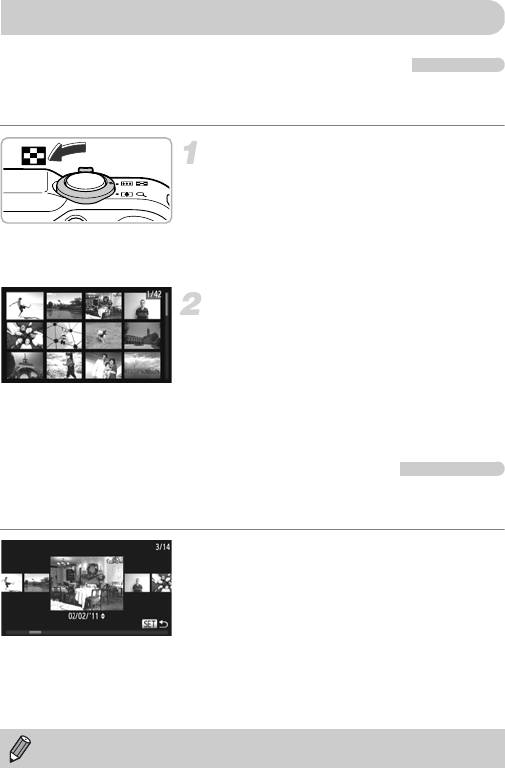
Быстрый поиск изображений
Поиск изображений с помощью индексного экрана
Одновременный вывод нескольких изображений позволяет быстро найти требуемое
изображение.
Переместите рычаг зумирования
внаправлении g.
X Изображения отображаются в виде индекса.
z При каждом перемещении рычага в направлении
g количество изображений увеличивается.
z При каждом перемещении рычага в направлении
k количество изображений уменьшается.
Выберите изображение.
z Для перехода между изображениями поворачи-
вайте диск
Â
.
z Кнопками opqr выберите изображение.
X Вокруг выбранного изображения появляется
оранжевая рамка.
z Для отображения только одного выбранного
изображения нажмите кнопку m.
Поиск изображений с помощью диска управления
При повороте диска Â изображения отображаются в линию, позволяя выполнять
быстрый поиск. Можно также переходить по датам съемки (Прокрутка экрана).
Выберите изображение.
z Если установить в камере режим воспроизведения
одного изображения и быстро повернуть диск Â,
изображения отображаются так, как показано
слева. Диском
Â
выберите изображение.
z При нажатии кнопки
m
восстанавливается
режим воспроизведения одного изображения.
z Нажимайте кнопки op в режиме прокрутки
экрана для поиска изображений по дате съемки.
Для отключения этого эффекта нажмите кнопку n, выберите пункт [Прокр.
экрана] на вкладке 1, затем выберите значение [Выкл.].
124
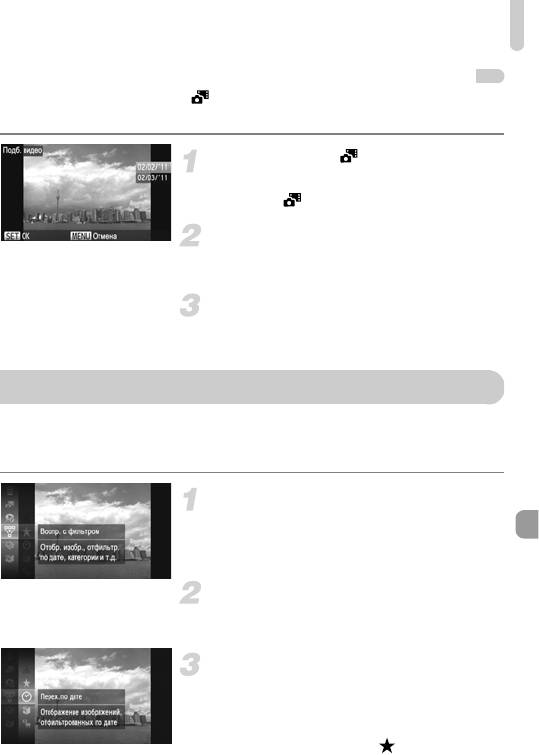
Просмотр изображений при воспроизведении с фильтром
Просмотр видеофильмов, снятых в режиме «Подборка видео».
Видеофильмы, снятые в режиме , можно выбрать для просмотра по дате съемки
(стр. 64).
Выберите значок .
z После нажатия кнопки m кнопками op
выберите , затем снова нажмите кнопку m.
Выберите дату съемки видеофильма.
z Нажимайте кнопки op или поворачивайте
диск Â.
Запустите воспроизведение видеофильма.
z Нажмите кнопку m.
X Начинается воспроизведение видеофильма.
Просмотр изображений при воспроизведении с фильтром
Если на карте памяти записано много изображений, к ним можно применить фильтр
и отображать их в соответствии с заданным фильтром. Можно также защитить (стр. 135)
или удалить (стр. 138) сразу все изображения после фильтрации.
Выберите ‚.
z Нажав кнопку m, кнопками op или диском Â
выберите значок ‚, затем снова нажмите
кнопку m.
Выберите фильтр.
z Кнопками op или диском Â выберите
фильтр, затем нажмите кнопку m.
Просмотрите отфильтрованные
изображения.
z Кнопками op или диском Â выберите
фильтр для воспроизведения, затем нажмите
кнопку
m
(кроме случая ).
X Начинается воспроизведение с фильтром,
и отображается желтая рамка.
125
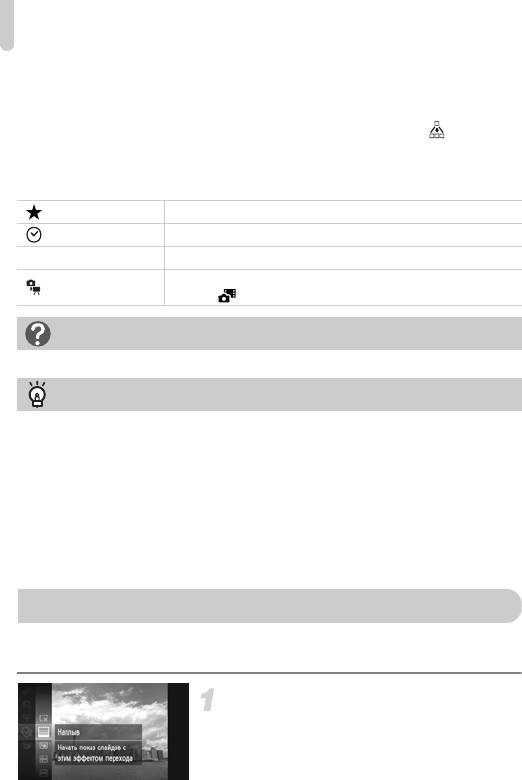
Просмотр слайд-шоу
z При нажатии кнопки qr или повороте диска Â
отображаются только выбранные целевые
изображения.
z Если на шаге 2 выбран вариант , воспроиз-
ведение с фильтром отменяется.
Фильтры поиска
Избранные Отображаются изображения, помеченные как избранные (стр. 140).
Перех. по дате Отображаются изображения, снятые в день с указанной датой.
;
Моя категория Отображаются изображения указанной категории (стр. 141).
Отображаются фотографии, видеофильмы или видеофильмы, снятые
Изображ./видео
врежиме (стр. 64).
Почему невозможно выбрать фильтр?
Невозможно выбрать фильтр, для которого нет соответствующих ему изображений.
Воспроизведение с фильтром
При воспроизведении с фильтром (шаг 3) отфильтрованные изображения можно просматривать
в режимах, описанных в разделах «Быстрый поиск изображений» (стр. 124), «Просмотр слайд-
шоу» (см. ниже) и «Увеличение изображений» (стр. 128). При выполнении операций из разделов
«Защита изображений» (стр. 135), «Стирание всех изображений» (стр. 138) или «Выбор изобра-
жений для печати (DPOF)» (стр. 159) все отфильтрованные изображения можно обработать
за один раз, выбрав все отфильтрованные изображения.
Однако если будет изменена категория (стр. 141) или отредактированное изображение будет
сохранено в виде нового изображения (стр. 146), отображается сообщение и воспроизведение
с фильтром отменяется.
Просмотр слайд-шоу
Возможно автоматическое воспроизведение изображений, записанных на карту памяти.
Каждое изображение отображается в течение прибл. 3 с.
Выберите значок ..
z Нажав кнопку m, кнопками op или диском Â
выберите значок ., затем снова нажмите
кнопку m.
126
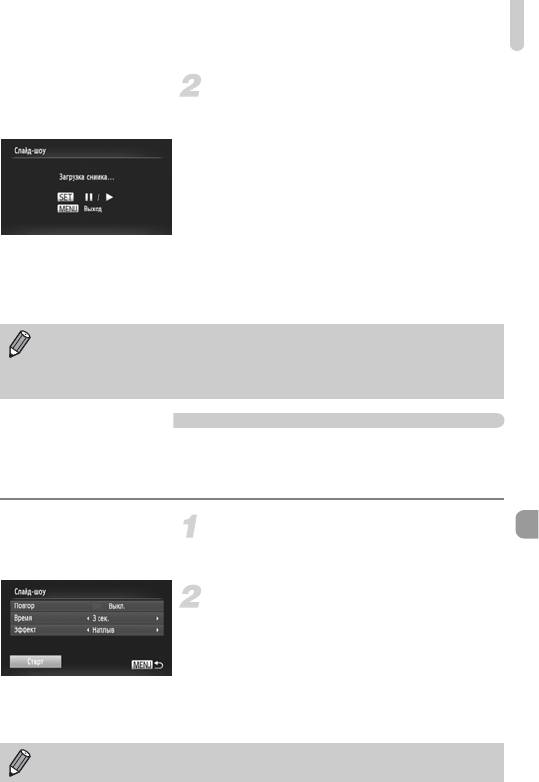
Просмотр слайд-шоу
Выберите эффект перехода.
z Кнопками op или диском Â выберите
эффект, затем нажмите кнопку
m
.
X Демонстрация слайд-шоу начинается через
несколько секунд после отображения сообщения
[Загрузка снимка...].
z В режиме воспроизведения с фильтром (стр. 125)
воспроизводятся только изображения, удовле-
творяющие условию фильтра.
z Слайд-шоу можно приостановить/возобновить,
снова нажав кнопку m.
z Для прекращения слайд-шоу нажмите кнопку
n.
• Если во время воспроизведения нажать кнопки qr или повернуть диск
Â
, произ-
водится смена изображения. Если удерживать одну из кнопок qr нажатой, произ-
водится быстрый переход между изображениями.
• Во время слайд-шоу функция экономии энергии (стр. 52) не работает.
Изменение настроек
Можно задать повтор слайд-шоу или изменить эффекты перехода и время, в течение
которого отображаются изображения в слайд-шоу. Можно выбрать один из 6 эффектов
перехода, используемых при переходе между изображениями.
Выберите пункт [Слайд-шоу].
z Нажмите кнопку n, выберите пункт [Слайд-
шоу] на вкладке 1, затем нажмите кнопку
m
.
Выберите настройку.
z Кнопками op или диском Â выберите
требуемый пункт, затем кнопками qr настройте
значение.
z Если выбрать пункт [Старт] и нажать кнопку m,
начинается слайд-шоу с заданными параметрами.
z Нажмите кнопку n для возврата на
экран меню.
Если для параметра [Эффект] выбрано значение [Пузырек], изменить значение
параметра [Время] невозможно.
127
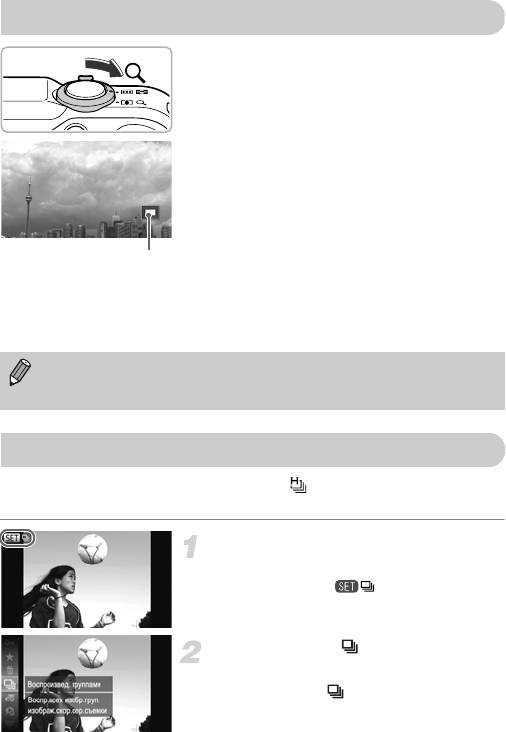
Увеличение изображений
Переместите рычаг зумирования
внаправлении k.
z Изображение на экране увеличивается. Если
удерживать рычаг зумирования нажатым, увели-
чение производится вплоть до максимального
коэффициента прибл. 10x.
z Нажимая кнопки opqr, можно изменять
положение отображаемой части изображения.
z Для уменьшения изображения переместите рычаг
зумирования в направлении g или нажмите
Приблизительное положение
и удерживайте рычаг нажатым для возврата
отображаемой области
в режим воспроизведения одного изображения.
z Поворачивая диск
Â
, можно переходить на
другие изображения с тем же коэффициентом
увеличения.
• При нажатии кнопки n в режиме увеличенного изображения восстанавли-
вается режим воспроизведения одного изображения.
• Увеличение видеофильмов невозможно.
Просмотр каждого изображения из группы
Сгруппированные изображения, снятые в режиме (стр. 79), можно просматривать
по-отдельности.
Выберите группу изображений.
z Кнопками qr или диском Â выберите изобра-
жение со значком .
Выберите значок .
z Нажав кнопку m, кнопками op или диском Â
выберите значок , затем снова нажмите
кнопку
m
.
128
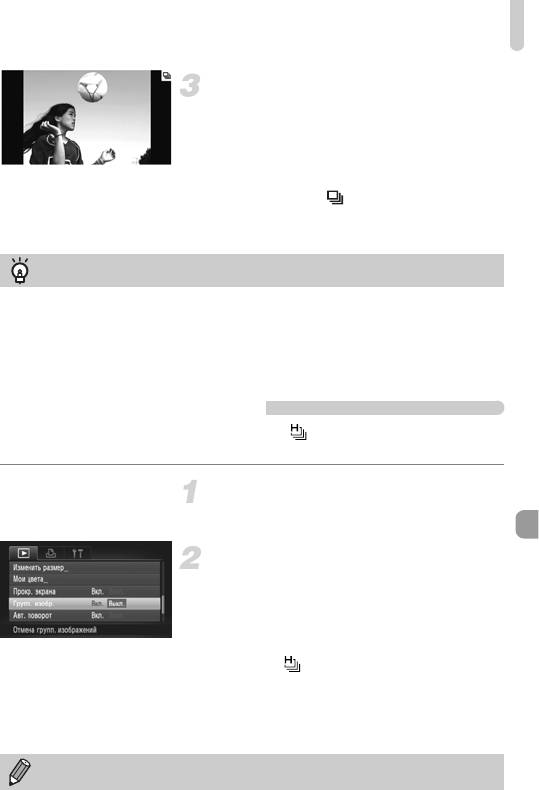
Просмотр каждого изображения из группы
Просмотрите отдельные изображения
из группы.
z При нажатии кнопки qr или повороте диска Â
отображаются только изображения, входящие
в группу.
z Нажав кнопку m, кнопками op или диском Â
выберите значок , затем снова нажмите
кнопку
m
, чтобы отменить воспроизведение
группами.
Воспроизведение группы
Во время воспроизведения группы (шаг 3 выше) можно использовать функции меню FUNC.,
которое отображается при нажатии кнопки
m
, а также производить поиск изображений
(стр. 124) и увеличивать их (стр. 128).
При выполнении операций из разделов «Защита изображений» (стр. 135), «Стирание всех
изображений» (стр. 138) или «Выбор изображений для печати (DPOF)» (стр. 159) можно обра-
батывать сразу все изображения в группе, выбрав набор сгруппированных изображений.
Разгруппирование изображение
Сгруппированные изображения, снятые в режиме , можно разгруппировать
и просматривать по-отдельности.
Выберите пункт [Групп. изобр.].
z Нажмите кнопку n и выберите пункт
[Групп. изобр.] на вкладке 1.
Задайте значения настроек.
z Кнопками qr выберите значение [Выкл.].
z Нажмите кнопку n для завершения
настройки и возврата в режим воспроизве-
дения одного изображения.
X Сгруппированные изображения, снятые
в режиме , разгруппировываются и отобра-
жаются по-отдельности.
X Чтобы снова сгруппировать эти изображения,
выполните приведенные выше шаги и выберите
значение [Вкл.].
Отмена группирования при просмотре отдельных изображений невозможна
(стр. 128).
129
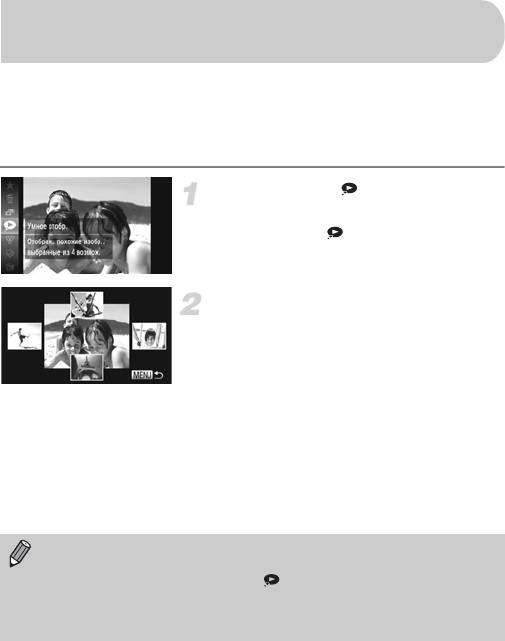
Отображение различных изображений
(Умное отображение)
Камера выбирает четыре изображения на основе отображаемого изображения.
Если выбрать одно из этих изображений, камера выбирает четыре следующих изобра-
жения, позволяя просматривать изображения в непредсказуемом порядке.
Лучше всего эта функция работает при наличии большого количества снимков различных
сюжетов.
Выберите значок .
z Нажав кнопку m, кнопками op или диском Â
выберите значок , затем снова нажмите
кнопку m.
X Отображаются четыре изображения на выбор.
Выберите изображение.
z Кнопками opqr выберите изображение,
которое хотите просмотреть следующим.
X Выбранное изображение отображается в центре,
и появляются следующие четыре изображения
на выбор.
z При нажатии кнопки m центральное изобра-
жение отображается во весь экран. Для восста-
новления исходного отображения еще раз
нажмите кнопку m.
z При нажатии кнопки n восстанавливается
режим воспроизведения одного изображения.
• В режиме «Умное отображение» отображаются только фотографии, снятые данной
камерой.
• В указанных ниже ситуациях функция недоступна:
- если на карте памяти записано менее 50 изображений, снятых данной камерой;
- если воспроизводятся изображения, не поддерживаемые функцией «Умное отображение»;
- во время воспроизведения с фильтром.
130
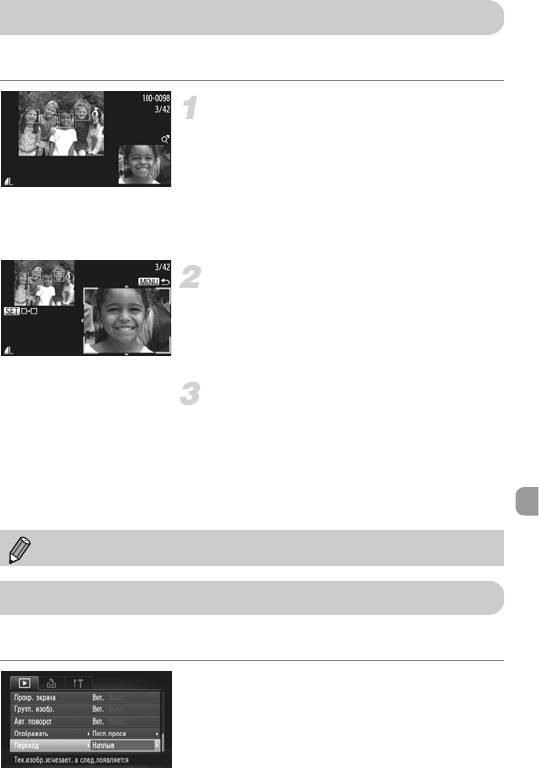
Проверка фокусировки
Для проверки фокусировки можно увеличить область снятого изображения, которая
находилась внутри рамки автофокусировки.
Нажимая кнопку l, переключитесь
в режим проверки фокусировки (стр. 44).
X В месте, в котором во время задания фокуси-
ровки находилась рамка автофокусировки,
отображается белая рамка.
X Вокруг лиц, определенных во время воспроиз-
ведения, отображаются серые рамки.
X Область в оранжевой рамке отображается
в увеличенном виде.
Переключайтесь между рамками.
z Один раз переместите рычаг зумирования
в направлении k.
X Отображается показанный слева экран.
z Если отображаются несколько рамок, для пере-
мещения между ними нажимайте кнопку
m
.
Измените коэффициент увеличения
или положение увеличенной области.
z При проверке фокусировки с помощью рычага
зумирования можно изменять размер области
отображения, а с помощью кнопок opqr –
положение отображаемой области.
z При нажатии кнопки n производится
возврат к экрану из шага 1.
Для видеофильмов функция проверки фокусировки недоступна.
Изменение эффекта перехода между изображениями
Можно выбрать один из 3 эффектов перехода, используемых при переходе между
изображениями при воспроизведении одиночных изображений.
Выберите пункт [Переход].
z Нажмите кнопку n, выберите пункт [Переход]
на вкладке 1, затем с помощью кнопок qr
выберите эффект перехода.
131
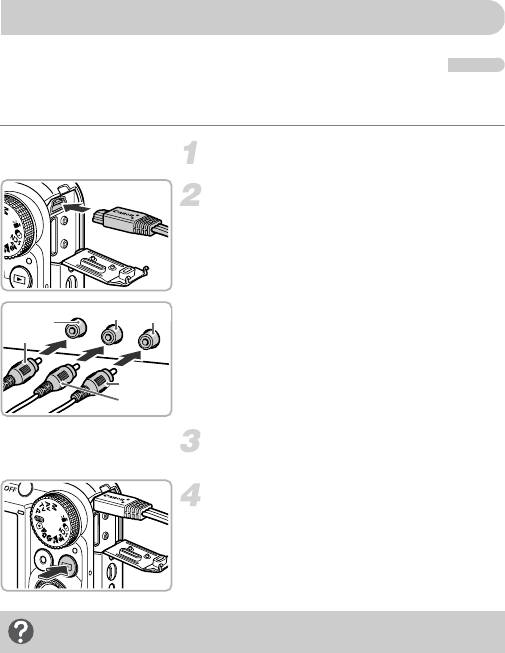
Просмотр изображений на экране телевизора
Просмотр изображений на экране обычного телевизора
С помощью прилагаемого стереофонического аудио/видеокабеля (стр. 2) можно
подключить камеру к телевизору для просмотра снятых изображений.
Выключите камеру и телевизор.
Подсоедините камеру к телевизору.
z Откройте крышку разъемов камеры и полностью
вставьте разъем кабеля в разъем камеры.
z Полностью вставьте штекеры кабеля в разъемы
Белый
Красный
Желтый
видеовхода, как показано на рисунке.
Желтый
Красный
Белый
Включите телевизор и переключите его
на вход, к которому подключен кабель.
Включите камеру.
z Для включения камеры нажмите кнопку 1.
X На экране телевизора появляется изображение
(на экране камеры ничего не отображается).
z После завершения работы выключите камеру
и телевизор, затем отсоедините кабель.
Что делать, если изображение на экране телевизора отображается
неправильно?
Если видеосистема (NTSC/PAL) в камере не соответствует видеосистеме телевизора, изображе-
ния будут отображаться неправильно. Нажмите кнопку n, выберите пункт [Видеосистема]
на вкладке 3 и установите правильную видеосистему.
132
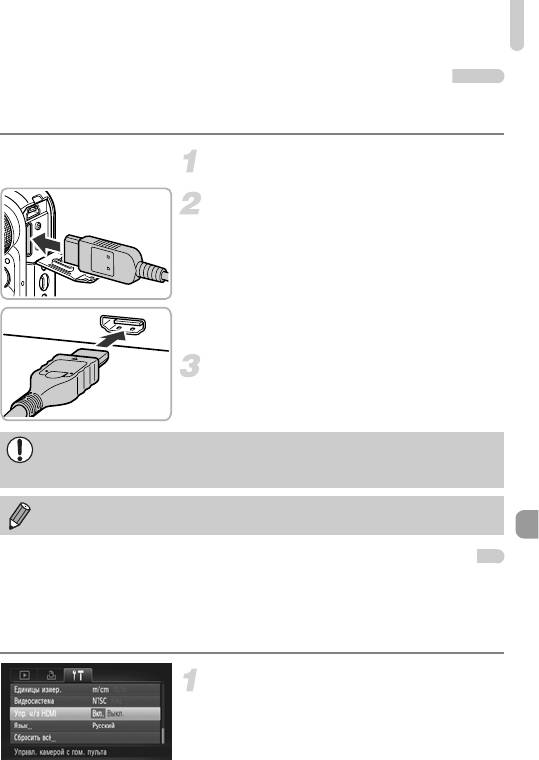
Просмотр изображений на экране телевизора
Просмотр изображений на телевизоре высокой четкости
С помощью отдельно продаваемого HDMI-кабеля HTC-100 можно подключить камеру
к телевизору высокой четкости (HD) для просмотра снятых изображений.
Выключите камеру и телевизор.
Подсоедините камеру к телевизору.
z Откройте крышку разъемов камеры и полностью
вставьте разъем кабеля в разъем камеры.
z Полностью вставьте разъем кабеля во входной
разъем HDMI телевизора.
Выведите на экран изображения.
z Для отображения изображений выполните
шаги 3 и 4 на стр. 132.
Прилагаемые стереофонический аудио/видеокабель и интерфейсный кабель, а также
отдельно продаваемый HDMI-кабель HTC-100 нельзя подключать к камере одновре-
менно. Это может привести к неполадкам в работе камеры.
При подключении к телевизору высокой четкости звуковые сигналы нажатия кнопок
не воспроизводятся.
Использование пульта ДУ телевизора для управления камерой
Если камера подключена к HDMI CEC-совместимому телевизору, с помощью пульта ДУ
телевизора можно управлять камерой, просматривая изображения или слайд-шоу.
На некоторых телевизорах может потребоваться определенная настройка. Подробнее
см. в руководстве пользователя, входящем в комплект поставки телевизора.
Выберите пункт [Упр. ч/з HDMI].
z Нажмите кнопку n и выберите пункт [Упр.
ч/з HDMI] на вкладке 3, затем кнопками qr
выберите значение [Вкл.].
133
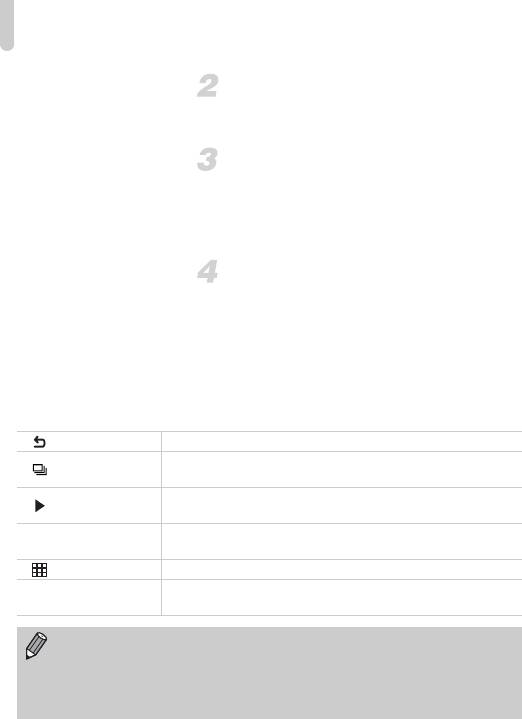
Просмотр изображений на экране телевизора
Подсоедините камеру к телевизору.
z Для подсоединения камеры к телевизору
выполните шаги 1 – 2 на стр. 133.
Выведите на экран изображения.
z Включите телевизор и нажмите кнопку 1
на камере.
X На экране телевизора появляется изображение
(на экране камеры ничего не отображается).
Используйте пульт ДУ телевизора.
z Для выбора изображения нажимайте кнопки qr
на пульте ДУ.
z Для отображения панели управления камерой
нажмите кнопку OK/Select. Кнопками
qr
выберите
пункт, затем нажмите кнопку OK/Select еще раз.
Описание панели управления камерой, отображаемой на телевизоре
Возврат Закрытие меню.
Воспроизведение
Отображение групп изображений скоростной серийной съемки
группами
(отображается только при выбранных сгруппированных изображениях).
Воспроизведение видеофильма (отображается только при выбранном
Воспр. фильма
видеофильме).
Автоматическое воспроизведение изображений. Во время воспроиз-
.
Слайд-шоу
ведения можно переключать изображения кнопками qr на пульте ДУ.
Индексн. воспр. Отображение изображений в виде индекса.
Измен.
l
Изменение вида отображения на экране (стр. 44).
отображение
• Если воспользоваться органами управления камеры, до возврата в режим воспро-
изведения одиночного изображения управлять камерой с помощью пульта ДУ
телевизора будет невозможно.
• Некоторые телевизоры могут неправильно управлять камерой, даже если они
являются HDMI CEC-совместимыми.
134
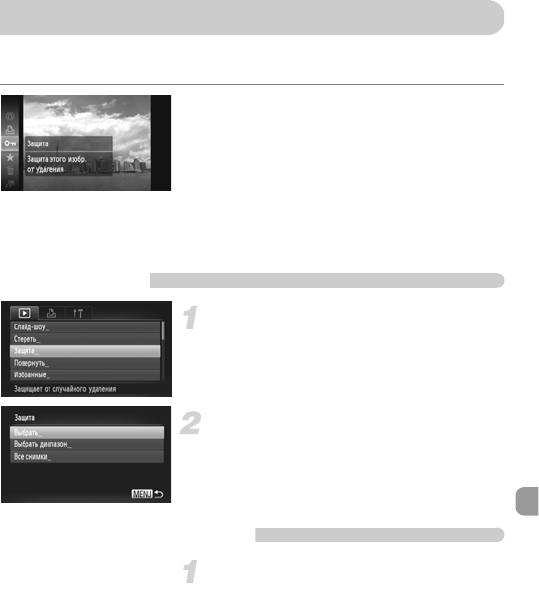
Защита изображений
Важные изображения и видеофильмы можно защитить, чтобы их было невозможно
случайно стереть с помощью камеры (стр. 28, 138).
Установите защиту изображения.
z Нажав кнопку m, кнопками op или диском Â
выберите значок :, затем снова нажмите
кнопку m.
X На экране отображается [Защищено].
z Чтобы снять защиту изображения, в соответствии
с приведенным выше шагом снова выберите
значок :, затем нажмите кнопку m.
С помощью меню
Выберите пункт [Защита].
z Нажмите кнопку n, выберите пункт [Защита]
на вкладке 1, затем нажмите кнопку
m
.
Укажите способ выбора.
z Кнопками op или диском Â укажите способ
выбора, затем нажмите кнопку
m
.
z Нажмите кнопку n для завершения
настройки и возврата на экран меню.
Выбор изображений по одному
Выберите пункт [Выбрать].
z На шаге 2 выше выберите пункт [Выбрать], затем
нажмите кнопку m.
135
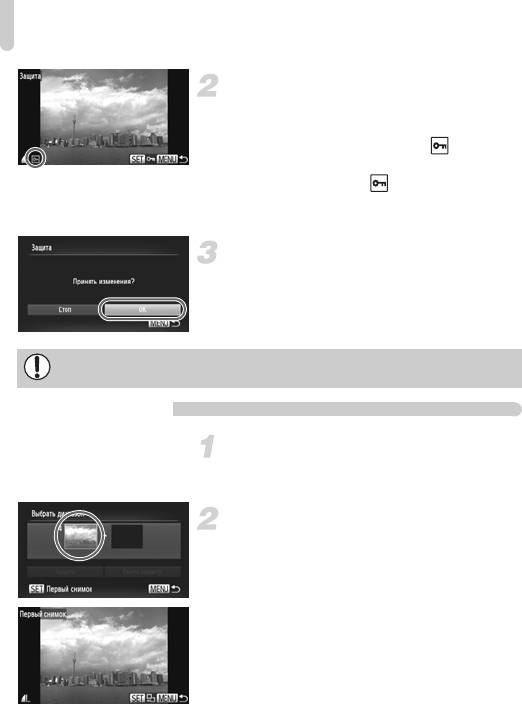
Защита изображений
Выберите изображения.
z Кнопками qr или диском
Â
выберите изобра-
жение, затем нажмите кнопку
m
.
X На экране отображается значок .
z Снова нажмите кнопку m, чтобы отменить выбор
изображения. Значок исчезает.
z Для выбора дополнительных изображений
повторите описанную выше операцию.
Установите защиту изображения.
z Если нажать кнопку n, появляется экран
подтверждения.
z Кнопками qr или диском Â выберите [OK],
затем нажмите кнопку m.
Если переключить режим съемки или выключить питание до выполнения операций
из шага 3, изображения не будут защищены.
Выбрать диапазон
Выберите пункт [Выбрать диапазон].
z В шаге 2 на стр. 135 выберите пункт [Выбрать
диапазон], затем нажмите кнопку m.
Выберите начальное изображение.
z Нажмите кнопку m.
z Кнопками qr или диском
Â
выберите
изображение, затем нажмите кнопку
m
.
136
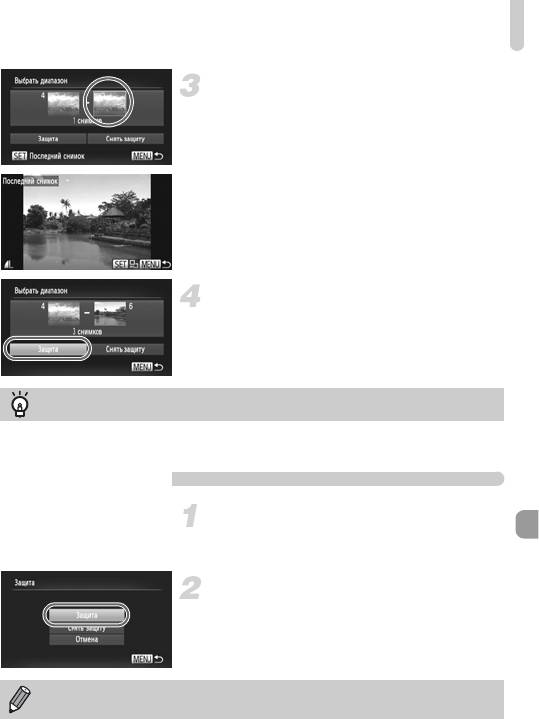
Защита изображений
Выберите конечное изображение.
z Нажмите кнопку r, выберите пункт [Последний
снимок], затем нажмите кнопку m.
z Кнопками qr или диском Â выберите изобра-
жение, затем нажмите кнопку
m
.
z Выбор изображений, находящихся перед первым
изображением, невозможен.
Установите защиту изображений.
z Кнопкой p выберите пункт [Защита], затем
нажмите кнопку
m
.
Выбирайте изображения диском Â
Первое и последнее изображения можно также выбрать диском
Â
, когда отображается
верхний экран из шагов 2 и 3.
Выбор всех снимков
Выберите пункт [Все снимки].
z В шаге 2 на стр. 135 выберите пункт [Все снимки],
затем нажмите кнопку
m
.
Установите защиту изображений.
z Кнопками op или диском
Â
выберите пункт
[Защита], затем нажмите кнопку m.
Можно снять защиту с группы изображений, выбрав пункт [Снять защиту] на шаге 4
режима [Выбрать диапазон] или на шаге 2 режима [Все снимки].
137
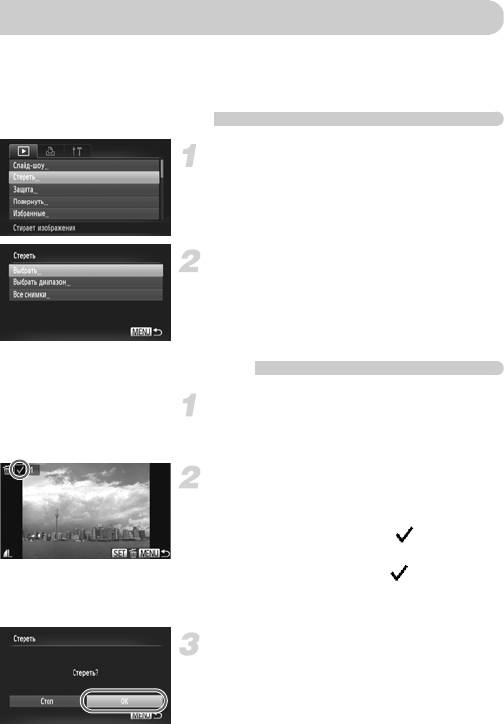
Стирание всех изображений
Можно выбрать изображения, а затем удалять их группами. Так как восстановление
стертых изображений невозможно, будьте внимательны при их стирании. Защищенные
изображения (стр. 135) стереть невозможно.
Указание способа выбора
Выберите пункт [Стереть].
z Нажмите кнопку n, выберите пункт [Стереть]
на вкладке 1 и нажмите кнопку
m
.
Укажите способ выбора.
z Кнопками op или диском Â укажите способ
выбора, затем нажмите кнопку
m
.
z
Нажмите кнопку
n
для возврата на экран меню.
Выбор изображений по одному
Выберите пункт [Выбрать].
z На шаге 2 выше выберите пункт [Выбрать], затем
нажмите кнопку m.
Выберите изображение.
z Если выбор изображений производился в соот-
ветствии с инструкциями шага 2 на стр. 136,
на экране появляется значок .
z Снова нажмите кнопку m, чтобы отменить
выбор изображения. Значок исчезает.
z Для выбора дополнительных изображений
повторите описанную выше операцию.
Выполните стирание.
z Если нажать кнопку n, появляется экран
подтверждения.
z Кнопками qr или диском Â выберите [OK],
затем нажмите кнопку m.
138
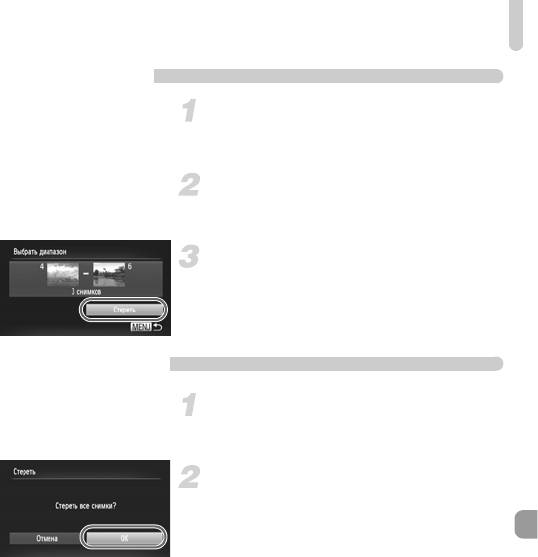
Стирание всех изображений
Выбрать диапазон
Выберите пункт [Выбрать диапазон].
z В шаге 2 на стр. 138 выберите пункт [Выбрать
диапазон], затем нажмите кнопку m.
Выберите изображения.
z Выберите изображения в соответствии с инструк-
циями шагов 2 и 3 на стр. 136.
Выполните стирание.
z Кнопкой p выберите пункт [Стереть], затем
нажмите кнопку m.
Выбор всех снимков
Выберите пункт [Все снимки].
z В шаге 2 на стр. 138 выберите пункт [Все снимки],
затем нажмите кнопку
m
.
Выполните стирание.
z Кнопками qr или диском Â выберите [OK],
затем нажмите кнопку
m
.
139
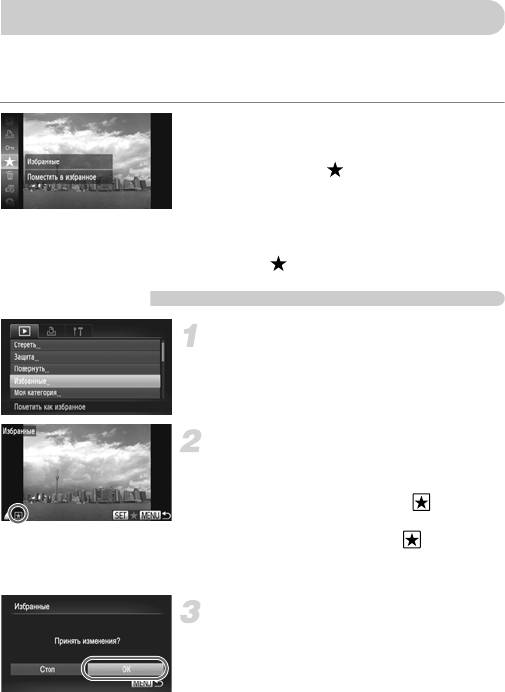
Пометка изображений как избранных
Пометив изображения как избранные, можно легко назначать категорию только этим
изображениям. Можно также легко отфильтровать только эти изображения для просмотра,
защиты или стирания (стр. 125).
Произведите настройку.
z Нажав кнопку m, кнопками op или диском Â
выберите значок , затем снова нажмите
кнопку m.
X На экране отображается [Помечено как избранное].
z Чтобы снять защиту изображения, в соответствии
с приведенным выше шагом снова выберите
значок , затем нажмите кнопку m.
С помощью меню
Выберите пункт [Избранные].
z Нажмите кнопку n, выберите пункт
[Избранные] на вкладке 1, затем нажмите
кнопку m.
Выберите изображение.
z Кнопками qr или диском
Â
выберите
изображение, затем нажмите кнопку
m
.
X На экране отображается значок .
z Снова нажмите кнопку m, чтобы отменить
пометку изображения. Значок исчезает.
z Для выбора дополнительных изображений
повторите описанную выше операцию.
Завершите установку.
z Если нажать кнопку n, появляется экран
подтверждения.
z Кнопками qr или диском Â выберите [OK],
затем нажмите кнопку m.
140






